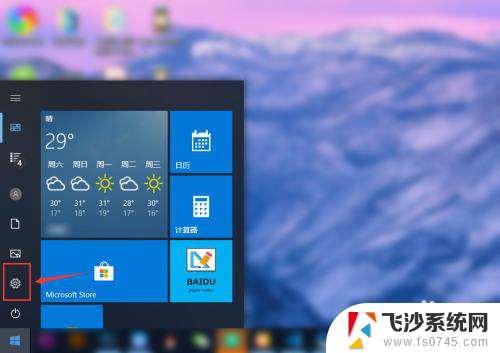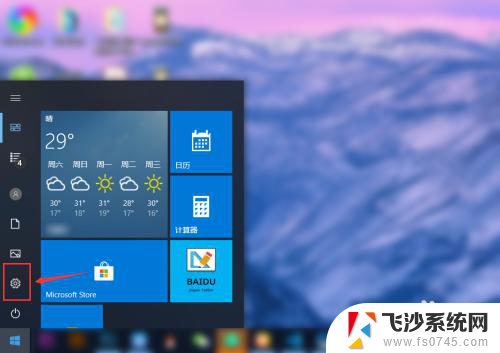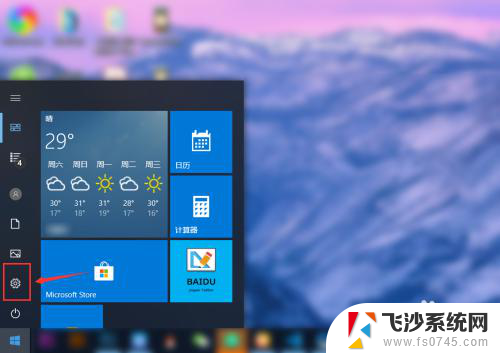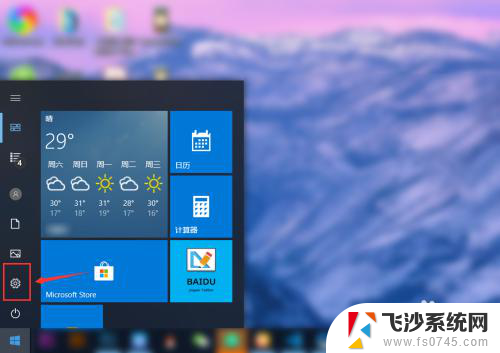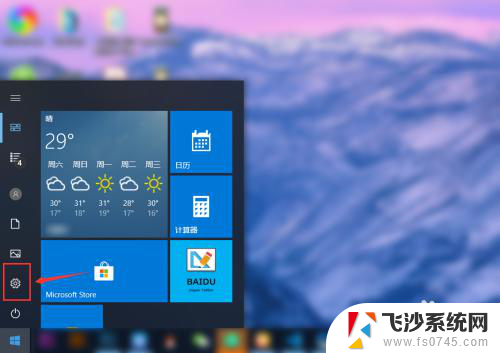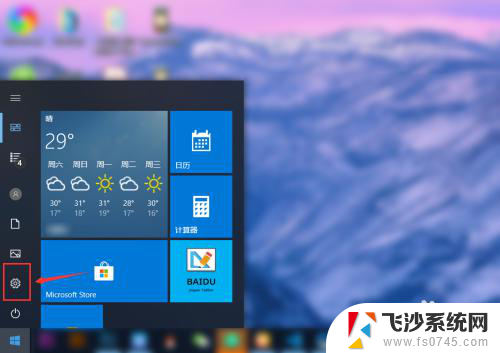win10 输入法怎么设置默认英文 Win10系统默认英文输入法设置方法
更新时间:2024-10-05 13:03:46作者:xtliu
Win10系统默认的输入法设置为英文,但有时候我们可能更习惯使用中文输入法,要将默认输入法更改为中文输入法,可以通过简单的步骤来实现。在Win10系统中打开控制面板,然后选择时钟、语言和区域选项。接着点击语言选项,找到首选语言一栏,点击添加一个语言并选择中文输入法。将中文输入法拖到顶部,使其成为默认输入法即可。这样就可以轻松地在Win10系统中使用中文输入法了。
方法如下:
1.
点击电脑桌面左下角的微软按钮,弹出的界面。点击设置。
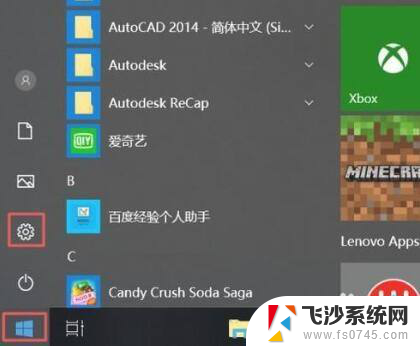
2.
弹出的界面。点击时间和语言。
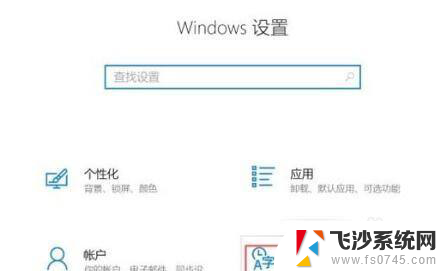
3.
之后点击区域和语言。
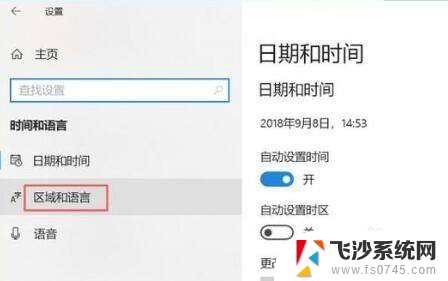
4.
之后点击中文,然后点击选项。
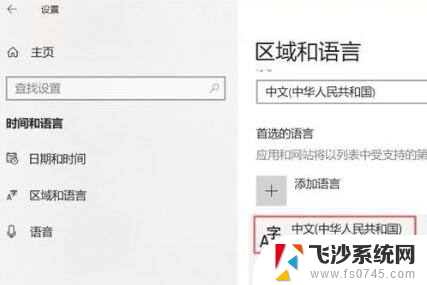
5.
之后点击微软拼音,然后点击选项。
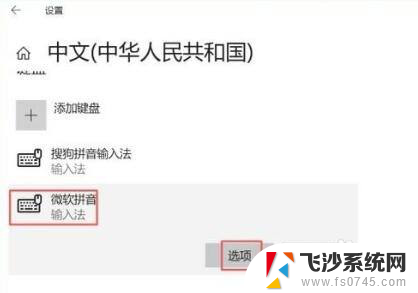
6.
然后点击常规。
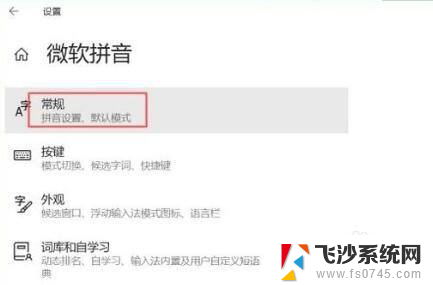
7.
然后点击选择输入法默认模式下面的选项,弹出的界面。点击英语设置就好了。
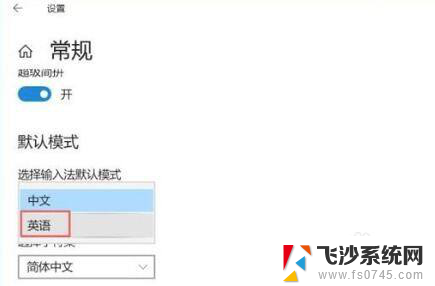
以上就是win10 输入法怎么设置默认英文的全部内容,还有不懂得用户就可以根据小编的方法来操作吧,希望能够帮助到大家。